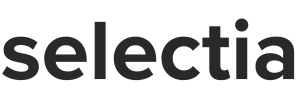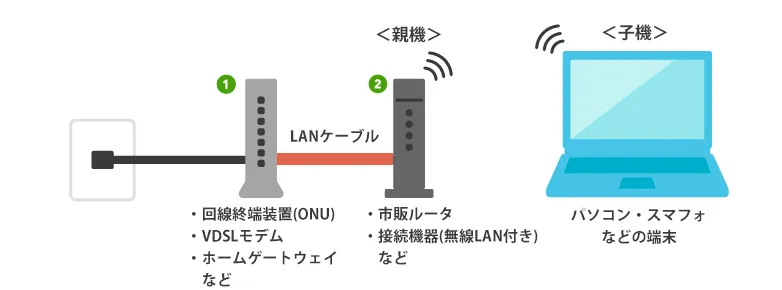- ドコモ光のタイガースネットの特徴や注意点を知りたい
- ドコモ光のタイガースネットの評判や口コミを知りたい
- ドコモ光のタイガースネットの速度について知りたい
結論、ドコモ光のプロバイダであるタイガースネットは、タイガース専用コンテンツ配信やIPv6通信に対応しているプロバイダでした。
しかし、全プロバイダで比較すると、「最大57,000円のキャッシュバック」や「最新の高機能Wi-Fiルーター」を提供している「GMOとくとくBB」が最もベストなプロバイダであることがわかりました。
ただし、いくつか注意点があり、これを知らないままドコモ光を申し込むと、この57,000円のキャッシュバックを受け取れなくなる可能性があります。
この記事では、私が10年以上大手通信会社で働いてきた知識や経験を活かし、本当にドコモ光がお得に申し込めるプロバイダや窓口を21社以上調査した結果をお伝えします。
ドコモ光のタイガースネットの評判から見る7つの特徴

Xやヤフー知恵袋など35人以上を調査した結果、ドコモ光のタイガースネットの特徴は以下のとおりした。
- 会員限定の阪神タイガースコンテンツがある
- IPv6接続(IPoE方式)対応
- 高性能Wi-Fiルーターが無料
- 月額料金がタイプAなので安い
- 最大22,000円の工事費が実質無料
- ドコモのスマホセット割で最大1,210円の月額割引
- オプションサービスも豊富で無料期間もある
なお、タイガースネット(ドコモ光)の月額料金等の基本情報は下記をご確認ください。
タイガースネット(ドコモ光)の基本情報を見る
月額料金
タイガースネット(ドコモ光)は「タイプA」に属するので、タイプAの料金をご確認ください。
初期費用
| マンション | 戸建て | |
|---|---|---|
| 工事費 | 22,000円 | 22,000円 |
| 事務手数料 | 3,300円 | 3,300円 |
基本情報
| 1ギガ タイプAプロバイダ | タイガースネット | ||
|---|---|---|---|
| 提供サービス | メール | 最大提供メールアドレス数 | 2 |
| メールBOX容量 | 15GB | ||
| メールドメイン | tigers-net.com/t-bb.jp | ||
| セキュリティサービス | メールウィルスチェック | ・ウィルスチェックサービス | |
| 迷惑メールフィルタ | ・迷惑メールフィルタサービス | ||
| 総合セキュリティソフト | ・インターネットセキュリティサービス ・詐欺ウォール | ||
| サポートサービス | リモートサポート | ○ | |
| 訪問サポート | ○(初回無料・180日以内) | ||
| IPv6 | IPoE IPv4 over IPv6通信 | ||
| その他独自サービス | ・Wi-Fiルーター(ご契約期間中は無償レンタル) ・阪神タイガース関連コンテンツ(試合動画配信、選手壁紙、 試合スコア速報&試合結果メール、ファンレター等) ・Webメール ・ホームページ(100MBまで) ・メール転送サービス ・ブログ(200MBまで) | ||
| 契約条件 | 提供エリア (設置場所住所) | 全国 | |
| 契約名義 | 個人/法人 | ||
| 年齢制限 | – | ||
| プロバイダ開通案内 (会員登録証)の送付先 | 光回線設置場所住所 | ||
| プロバイダ窓口 | 【受付時間】 9:00~18:00(日曜・月曜定休、年末年始除く) 【連絡先】 0120-650-633(無料) 【URL】 https://www.tigers-net.com/inquiry/ | ||
特徴① 会員限定の阪神タイガースコンテンツがある
タイガースネット(ドコモ光)では、タイガースネットの会員だけが利用できるタイガースコンテンツがあります。
阪神タイガースの試合情報や選手情報、公式にはないコンテンツやグッズプレゼント等がすべて無料で楽しめるコンテンツです。
リアルタイムで試合の動向がわかる
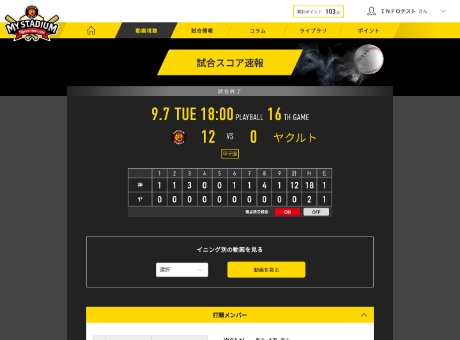
1打席ごとに細かいテキスト解説付きで、野球ファンにはたまらないコンテンツとなっています。
得点はオンオフの切り替えができ、表示して愉しむもよし、あえて隠してワクワクしながら応援することもできます。
スコアを予想してポイントゲット
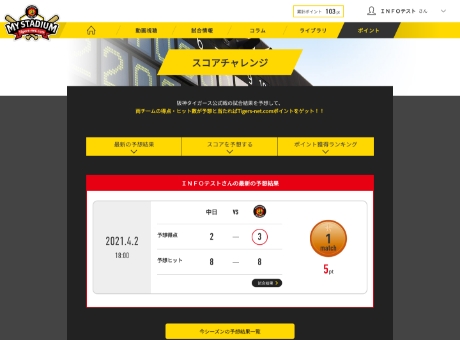
スコアを予想して当たればポイントがゲットできます。
オリジナルグッズに交換したり、普段のお買い物に使えるポイントに使ったり、色んな使い方ができます。
溜まったポイントは色々使える
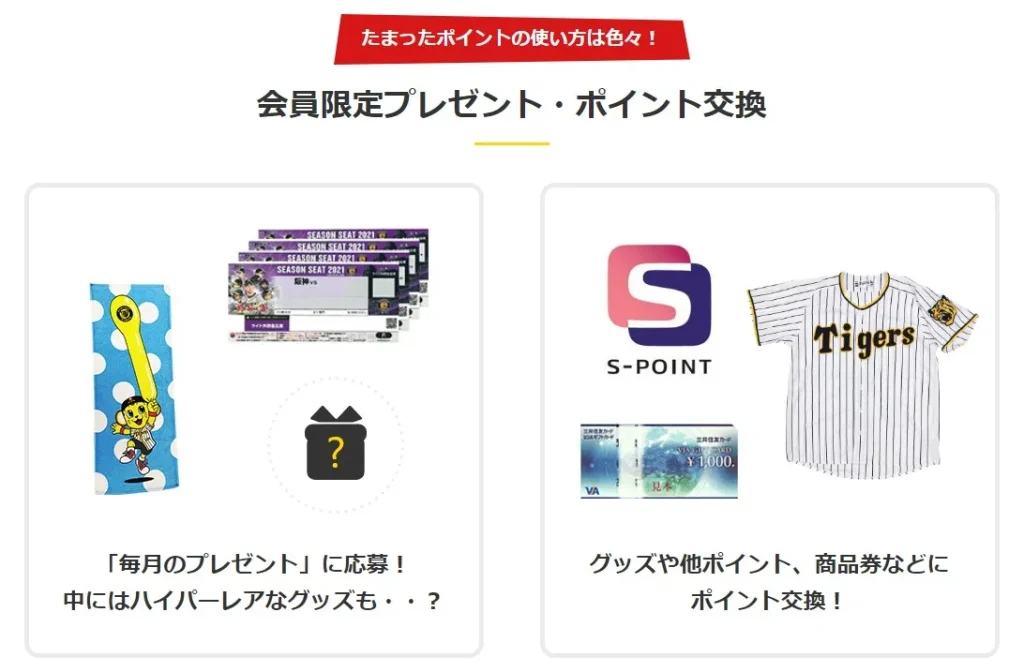
ポイントの使い方は、大きく2つあります。
- 毎月当たる「今月のプレゼント」に応募してグッズをGET
- 好きなグッズ・商品券に交換 or 他社ポイントに交換
くわしくは、ポイント専用サイトをご確認ください。
やみつきになる読み物コンテンツがある
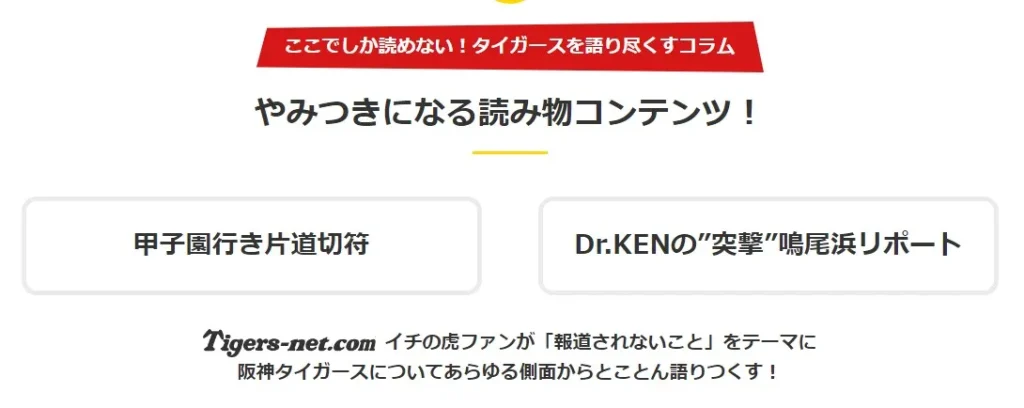
Tigers-net.comイチ虎を知り尽くすスタッフDr.KENさんが、ニッチな視点でお送りするフリースタイルコラムを配信しています。
また、鳴尾浜リポートとして、スタッフDr.KENさんが独自の目線で若トラについてコラムを毎週金曜日更新します。
タイガースファンならタイガースネットでしょ
タイガースネット(ドコモ光)を検討している人が「タイガースファンならタイガースネットでしょ」といっている口コミもありました。

コンテンツが面白そう!
タイガースネット(ドコモ光)を検討している人が、タイガースのコンテンツが面白そうという理由でタイガースネットに乗り換えようとしている人もいます。

特徴② IPv6接続(IPoE方式)対応
タイガースネット(ドコモ光)では、回線が混雑しにくいIPv6接続(IPoE方式)が採用されているため通信速度が速いです。
タイガースネットの「v6プラス(無料)」を申し込むことで、アクセスが集中するポイントを通らないため、「混雑している」「遅くなる」時間帯でも快適にインターネットができます。
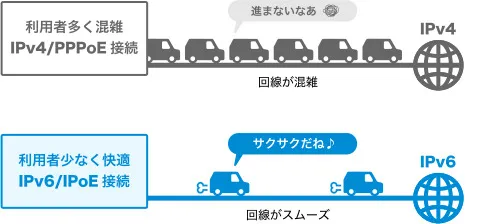
なお、この「v6プラス(無料)」はタイガースネットに申し込む必要があります。
「v6プラス」の申込方法
タイガースネット(ドコモ光)の、「v6プラス(無料)」の申込方法について紹介します。
下記のサイトからv6プラスを申し込んでください。
なお、お申し込み時にCAF番号とアクセスキーを入力する必要があるため、ドコモ光の開通時に送付される「開通のご案内」を確認しておきましょう。
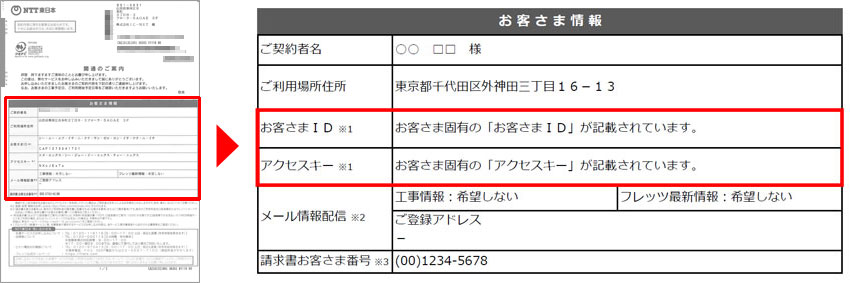
申し込みから約1週間程度で登録が完了します。
特徴③ 高性能Wi-Fiルーターが無料

タイガースネット(ドコモ光)では、高速通信が可能なIPv6に対応した高性能Wi-Fiルーターを無料でレンタルできます。
通常、家電量販店等でWi-Fiルーターを購入すると5,000円~10,000円程度かかるためお得ですね。
Wi-Fiルーターの機種は、Buffaloの「WSR-1166DHPL2」です。
Wi-Fiルーターのスペック
Wi-FiルーターBuffaloの「WSR-1166DHPL2」のスペックです。
| 機能 | 内容 |
|---|---|
| 無線規格 | IEEE802.11ac(866Mbps) IEEE802.11n(300Mbps) IEEE802.11a/g(54Mbps) IEEE802.11b(11Mbps) |
| アンテナ本数 | 5GHz/2.4GHz 2本(内蔵) |
| 各種機能 | ・ビームフォーミング ・MU-MIMO |
| 利用範囲 | 戸建て 3階/マンション 4LDK |
| 利用台数 | 36台 |
無料でレンタルできるのでこだわりがある場合を除けば十分利用できるスペックです。
上記で紹介した機能や用語の意味は下記からご確認ください。
機能・用語の解説を見る
| 機能の解説 | |
|---|---|
| v6プラス | 回線が混雑しやすいルートを迂回して、快適な通信ができる機能 |
| ビーム フォーミング | Wi-Fi通信している機器に向けて電波を集中的に照射することで、電波強度を向上させる機能 |
| バンド ステアリング | 通信がスムーズにできる周波数帯を判別し、通信を割り振る機能 |
| 固定IP機能 (DHCP) | 端末ごとに割り当てられるプライベートIPアドレスを固定する機能 |
| MU-MIMO | 1対1の通信でも複数のアンテナを使うことで、ネットの接続速度を向上させる機能 |
| VPN パススルー | テレワークで使用することがあるVPN通信を通過させることができる機能。 |
Wi-Fiルーターは別途申し込みが必要
タイガースネット(ドコモ光)を申し込んだ後、下記のページからWi-Fiルーターを申し込む必要があります。
Wi-Fiルーターの申し込み方法に迷う人も
タイガースネット(ドコモ光)を利用している人が、Wi-Fiルーターをどこから申し込めばよいかわからない人もいるようです。
上記の申し込みページから申し込めば問題ないですが、忘れそうな場合はこの記事をブックマークしておきましょう。

ちなみに他のプロバイダだと最新のWi-Fiルーターが利用できる
ドコモ光のプロバイダを21社すべて調査すると、「GMOとくとくBB」なら4,804Mbpsの最新Wi-Fiルーターが利用できます。
下記の表では、無料Wi-Fiルーターを提供しているプロバイダのみ比較してみました。
| プロバイダ | 無料Wi-Fiルーター | v6プラス (IPv4 over IPv6) |
|---|---|---|
| GMOとくとくBB (タイプA) | (4,804Mbps) | |
| OCN (タイプB) | (1,200Mbps) | |
| plala (タイプA) | (867Mbps) | |
| nifty (タイプA) | (867Mbps) | |
| ANDLINE (タイプA) | (867Mbps) | |
| ビッグローブ (タイプA) | (867Mbps) | |
| タイガースネット (タイプA) | (867Mbps) | |
| SIS (タイプA) | (867Mbps) | |
| BB.excite (タイプA) | (867Mbps) | |
| Tigers-net.com (タイプA) | (867Mbps) | |
| タイガースネット (タイプA) | (1,300Mbps) | |
| ちゃんぷるネット (タイプB) | (867Mbps) |
後ほどしっかりと解説しますが、実はキャッシュバック額や無料Wi-Fiルーターの観点でいうと「GMOとくとくBB」が最もお得なんです。
詳しくは後ほど解説する「ドコモ光はタイガースネットが一番オトク?プロバイダ21社以上比較してみた」をご確認ください。
特徴④ 月額料金がタイプAなので安い
ドコモ光のプロバイダには「タイプA」と「タイプB」があり、「タイプA」のほうが月額料金が200円安くなっています。
タイガースネット(ドコモ光)は、この「タイプA」のため月額を安く利用できます。
月額料金の差
| マンション タイプ | 戸建て タイプ | ||
|---|---|---|---|
| 10ギガ | タイプA | 6,380円 | 6,380円 |
| タイプB | 6,600円 | 6,600円 | |
| 1ギガ | タイプA | 4,400円 | 5,720円 |
| タイプB | 4,620円 | 5,940円 | |
対応プロバイダ
| プロバイダ | ||
|---|---|---|
| 10ギガ | タイプA | GMOとくとくBB、OCNインターネット、ビッグローブ、@nifty、andline、@TCOM、hi-ho、ic-net |
| タイプB | AsahiNet、BB.excite、エディオンネット | |
| 1ギガ | タイプA | GMOとくとくBB、OCNインターネット、BIGLOBE、Tigers-net.com、DTI、andline、BB.excite、エディオンネット、@nifty、SYNAPSE、ic-net、楽天ブロードバンド、hi-ho、ネスク、TiKiTiKi、SIS |
| タイプB | TNC、@TCOM、AsahiNet、WAKWAK、ちゃんぷるネット |
タイプAとタイプBは料金以外に何が違うの?
料金以外は何も変わりません。ではなぜ料金が違うかというと、これはプロバイダによっては+220円(タイプB)で提供しないと設備運営コスト等の観点でビジネスが成り立たないためです。
10ギガプランの条件
| 条件 | 内容 | |
|---|---|---|
| エリアが限られる | 東京 | 23区、狛江市、調布市、三鷹市の一部 |
| 大阪 | 大阪市、東大阪市、八尾市、松原市、藤井寺市、豊中市、堺市、茨木市、吹田市、大東市、門真市 | |
| 和歌山 | 和歌山市 | |
| 京都 | 京都市、長岡京市、向日市 | |
| 滋賀 | 草津市、彦根市 | |
| 兵庫 | 加古川市、伊丹市 | |
| 愛知 | 名古屋市、岡崎市、豊川市、刈谷市、江南市、小牧市、津島市、春日井市、北名古屋市、半田市、瀬戸市、大府市、豊橋市 | |
| 静岡 | 藤枝市、袋井市、富士宮市、三島市、浜松市、焼津市、磐田市 | |
| 岐阜 | 美濃加茂市、岐阜市 | |
| プロバイダが限られる | タイプA (月額6,380円) | GMOとくとくBB、plala、ドコモnet、andline、hi-ho、ic-net |
| タイプB (月額6,600円) | BBエキサイト、ASAHIネット、エディオンネット | |
※タイプAとBの違いは単純にプロバイダと料金が異なるだけです
※料金は2年プラン
普通の家庭に10ギガの光回線は必要?
個人的には必要ないと思います。NetflixやYoutubeなどの4K動画で必要な速度は20Mbpsと言われています。そのため1Gbpsの光回線であれば十分なんです。10ギガは、法人など大人数で業務をする場合には良いかもしれません。
特徴⑤ 最大22,000円の工事費が実質無料
タイガースネット(ドコモ光)では、最大22,000円の工事費が実質無料になります。
| マンション | 戸建て | |
|---|---|---|
| 工事費 (平日の場合) | 22,000円 ⇒実質無料 | 22,000円 ⇒実質無料 |
| 事務手数料 | 3,300円 | 3,300円 |
ただし、工事する曜日が「土日・祝日」の場合は別途追加工事費が+3,300円かかるため知っておいてください。
なお、この+3,300円はキャンペーンで無料にはなりません。
特徴⑥ ドコモのスマホセット割で最大1,210円の月額割引

ドコモのスマホセット割は、「ドコモ光」と「ドコモのスマホ」をセットで利用することで、スマホ1台あたりに適用されます。
例えば、家族4人がドコモminiを使っていれば、毎月1,210円×4人=4,840円も割引されます。
なお、スマホセット割は家族が離れて暮らしていても適用されます。
スマホセット割の料金プラン
「MAX」「mini」
| 料金プラン | 月額割引額 |
|---|---|
| ドコモ MAX | 1,210円 |
| ドコモ ポイ活 MAX | |
| ドコモ ポイ活 20 | |
| ドコモ mini |
旧プラン
| 旧プラン | 月額割引額 | |
|---|---|---|
| eximo | 1,100円 | |
| irumo | 0.5GB | – |
| 3GB | 1,100円 | |
| 6GB | 1,100円 | |
| 9GB | 1,100円 | |
| 旧プラン | 月額割引額 |
|---|---|
| ・5Gギガホ プレミア ・5Gギガホ ・ギガホ プレミア ・ギガホ ・5Gギガライト/ギガライト(~5GB/~7GB) | 1,100円 |
| 5Gギガライト/ギガライト(~3GB) | 550円 |
| 旧プラン | 月額割引額 |
|---|---|
| ウルトラシェアパック100 | 3,850円 |
| ウルトラシェアパック50 | 3,190円 |
| ウルトラシェアパック30 | 2,750円 |
| ベーシックシェアパック | ステップ4(~30GB):1,980円 ステップ3(~15GB):1,980円 ステップ2(~10GB):1,320円 ステップ1(~5GB):880円 |
| ウルトラデータLLパック | 1,760円 |
| ウルトラデータLパック | 1,540円 |
| ベーシックパック | ステップ4(~20GB):880円 ステップ3(~5GB):880円 ステップ2(~3GB):220円 ステップ1(~1GB):110円 |
特徴⑦ オプションサービスも豊富で無料期間もある
タイガースネット(ドコモ光)では、セキュリティソフトやサポートサービスを利用できます。
なお、他のプロバイダと比較して、特徴的なのは「セキュリティサービスが永年無料」「リモートサポートも永年無料」であることです。
他のプロバイダであれば、「セキュリティサービスは1年間だけ無料」や「リモートサポートも1年まで無料」がほとんどなので、タイガースネットはセキュリティと訪問サポートが充実しているといえます。
| オプション | 内容 | 料金 |
|---|---|---|
| カスペルスキーセキュリティ | 総合セキュリティソフトでパソコンやスマートフォンでもご利用可能 | 永年無料 (5台のみ) |
| 詐欺ウォール | セキュリティソフトでは検知できない対策まで行ってくれるサービス | 永年無料 |
| 出張セットアップ | パソコンやスマホのネット接続に関するお困りごとを訪問サポート | 初回無料 |
| リモートサポート | パソコンやスマホのネット接続に関するお困りごとを遠隔サポート | 永年無料 |
| 無料ホームページ | 最大5GBまで利用できるホームページが無料で作成できます | 無料 |
| ウイルスフィルタ | メールがダウンロードされる前にウイルスを駆除することによって、メール受信によるウイルスの感染を事前に防ぐサービス | 無料 |
| 迷惑メールフィルタ機能 | メールボックスに迷惑メール(スパムメール)を受信しないようにするサービス | 無料 |
| メールアドレス | タイガースネットのメールアドレスが利用可能 | 無料 (1個まで) |
| ひかり電話 | 固定電話が利用できる | 月額550円 |
| ひかりTV | 50ch以上の専門チャンネルと4.1万本以上のビデオが見られる | 月額2,750円 |
| テレビ | 地デジとBSが見られる | 月額825円 |
ドコモ光のタイガースネットの評判から見る4つの注意点

タイガースネット(ドコモ光)の評判や口コミを見た結果、下記の注意点・デメリットがありました。
それでは、詳しく見てみましょう。
注意① キャッシュバックがない
タイガースネット(ドコモ光)は、残念ながらキャッシュバックがありません。
他の申込窓口であれば、約4万円ほどのキャッシュバックを実施しているところもありますが、タイガースネットではキャッシュバックがないため損してしまいます。
キャッシュバックがあるドコモ光の窓口
| 申込窓口 | キャッシュバック | 乗り換え特典 |
|---|---|---|
| GMOとくとくBB (プロバイダ) | 【10ギガ】 57,000円 【1ギガ】 39,000円 | 最大25,000dポイント |
| OCN (プロバイダ) | 【10ギガ】 55,000円 【1ギガ】 37,000円 | 最大25,000dポイント |
| NNコミュニケーションズ (代理店) | 【10ギガ】 35,000円 【1ギガ】 15,000円 | 最大25,000dポイント |
| @nifty (プロバイダ) | 【10ギガ】 35,000円 【1ギガ】 20,000円 | 最大25,000dポイント |
| Wiz (代理店) | 【10ギガ】 35,000円 【1ギガ】 15,000円 | 最大15,000円 |
| ドコモオンラインコンシェルジュ (代理店) | 【10ギガ】 30,000円 【1ギガ】 10,000円 | 最大15,000円 |
| ドコモ公式 | 【10ギガ】 2,000ポイント 【1ギガ】 20,000ポイント | 最大25,000dポイント |
| TikiTiki (プロバイダ) | 20,000ポイント | 最大25,000dポイント |
| DTI (プロバイダ) | 20,000ポイント | 最大25,000dポイント |
| ディーナビ (代理店) | 2024年4月30日で新規申込終了 | 2024年4月30日で新規申込終了 |
| ネットナビ (代理店) | 2024年4月30日で新規申込終了 | 2024年4月30日で新規申込終了 |
※乗換dポイントは転用は対象外
このように、ドコモ光のプロバイダによってキャッシュバックが異なるため、最もお得な「プロバイダ」と「申込窓口」を徹底比較して選ぶ必要があります。
注意② 実質速度が100Mbps前後と速くない
実際にタイガースネット(ドコモ光)の実質速度が速いのか、Xや速度測定サイトから調査してみました。
それでは、詳しく見てみましょう。
Xの評判・口コミから見る実質速度
タイガースネット(ドコモ光)の速度の評判を確認した結果、「遅い。。」という声が比較的多くありました。
もちろん、速度の遅さは、利用者の通信機器(Wi-Fiルーターの古さなど)によっても大きく左右されるため、一概には悪いともいえないですが、それでも多くの悪い評判がありました。
- タイガースネット(ドコモ光)からGMOに契約変えよう。。
- タイガースネット(ドコモ光)のIPv4接続で90Mbps程度しか出ない
- ドコモ光×タイガースネットがIPv4接続は激遅い

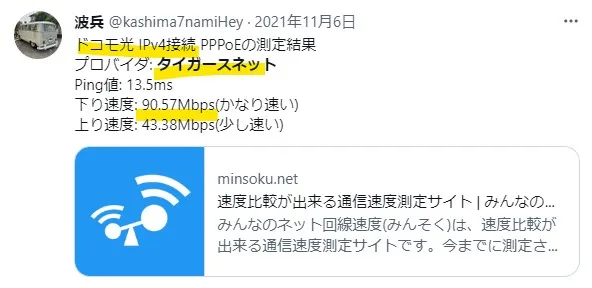

速度測定サイトから見る実質速度
通信速度は時間帯によって混み具合が変わりますが、タイガースネット(ドコモ光)は混みやすい夜でも200Mbpsは出ています。
2025年7月現在の直近3ヶ月平均速度
| 時間帯 | Ping | 下り | 上り |
|---|---|---|---|
| 朝 | 16.88ms | 310.53Mbps | 226.47Mbps |
| 昼 | 19.54ms | 298.14Mbps | 206.99Mbps |
| 夕方 | 18.22ms | 260.09Mbps | 174.02Mbps |
| 夜 | 26.82ms | 242.69Mbps | 198.46Mbps |
| 深夜 | 19.86ms | 260.66Mbps | 188.69Mbps |
また、PPPoE接続では夜の通信速度を月別で見ても常に通信速度が遅い状況となっています。
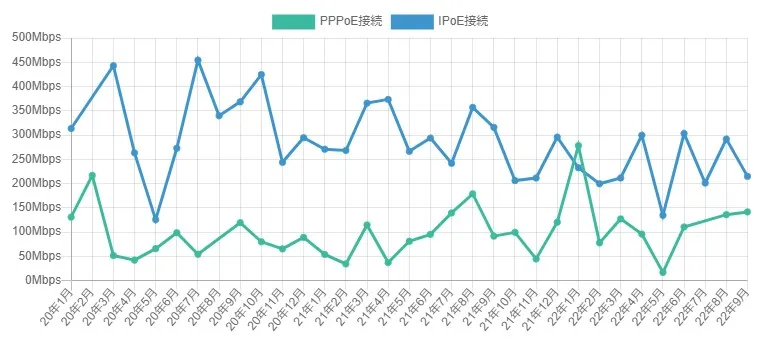
注意③ IPv6インターネットには申し込みが必要
速度が速いとされる「IPv6インターネット」ですが、タイガースネット(ドコモ光)では、わざわざ「v6プラス」を申し込む必要があります。
もちろん、「v6プラス」は無料なのでお金がかかりません。
他のプロバイダではドコモ光の開通と同時に自動的にIPoE接続が適用されますが、タイガースネットだと申し込む必要があるので少し面倒です。
下記のサイトからv6プラスを申し込んでください。
なお、お申し込み時にCAF番号とアクセスキーを入力する必要があるため、ドコモ光の開通時に送付される「開通のご案内」を確認しておきましょう。
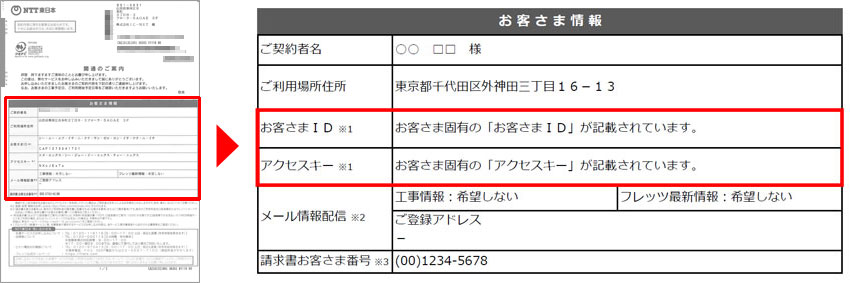
申し込みから約1週間程度で登録が完了します。
注意④ 10ギガプランは契約できない
タイガースネット(ドコモ光)は、ドコモ光の10ギガプランには対応していません。
10ギガプランはを利用したい場合は、下記のプロバイダから選ぶ必要があります。
10ギガプラン対応プロバイダ
| プロバイダタイプ | プロバイダ | 料金 (2年契約) |
|---|---|---|
| タイプA | GMOとくとくBB | 6,380円 |
| OCN | ||
| @TCOM | ||
| ドコモnet | ||
| andline | ||
| ic-net | ||
| hi-ho | ||
| タイプB | BB.エキサイト | 6,600円 |
| エディオンネット | ||
| Asahiネット |
ただし、10ギガの料金は1ギガの料金より高くなるため、よっぽど速度重視で光回線を使いたい場合を除けば、1ギガプランで十分快適な通信ができます。
ドコモ光はタイガースネットが一番オトク?プロバイダ21社以上比較してみた

ここからは、タイガースネットも含めたドコモ光のプロバイダ21社を徹底比較していきます。
また、プロバイダだけでなく、代理店などの申込窓口も含めて調査しています。
それでは詳しく見ていきましょう。
プロバイダはGMOとくとくBBが1位だった
ドコモ光の全プロバイダを比較した結果、GMOとくとくBBはキャッシュバックが最大57,000円もあり、最もお得なプロバイダでした。
さらに、「高機能Wi-Fiルーターがお得」「実質速度が速い」というのも特徴です。
なお、10ギガプランと1ギガプランによって特典が少し異なります。
ドコモ光のプロバイダ比較一覧
| プロバイダ | キャッシュバック | 高機能Wi-Fiルーター | 実質速度 (上段:10ギガ/下段:1ギガ) |
|---|---|---|---|
| GMOとくとくBB (タイプA) | 【10ギガ】 57,000円 【1ギガ】 39,000円 | 【10ギガ】 月額190円 【1ギガ】 無料 | 【10ギガ】 2,138Mbps 【1ギガ】 344Mbps |
| OCN (タイプA) | 【10ギガ】 55,000円 【1ギガ】 37,000円 | 【10ギガ】 購入6,980円 【1ギガ】 無料 | 【10ギガ】 1,280Mbps 【1ギガ】 371Mbps |
| nifty (タイプA) | 【10ギガ】 35,000円 【1ギガ】 20,000円 | 【10ギガ】 購入約25,000円 【1ギガ】 無料 | 【10ギガ】 1,931Mbps 【1ギガ】 220Mbsp |
| BB.excite (タイプA) | 【10ギガ】 35,000ポイント 【1ギガ】 10,000ポイント | 【10ギガ】 なし 【1ギガ】 無料 | 【10ギガ】 1,466Mbps 【1ギガ】 220Mbps |
| ASAHIネット (タイプB) | なし | なし | 【10ギガ】 1,128Mbps 【1ギガ】 402Mbps |
| TikiTiki (タイプA) | 20,000ポイント | なし | 318Mbps |
| DTI (タイプA) | 20,000ポイント | なし | 253Mbps |
| ビッグローブ (タイプA) | なし | 無料 | 285Mbps |
| エディオンネット (タイプA) | なし | なし | 【10ギガ】 802Mbps 【1ギガ】 302Mbps |
| ANDLINE (タイプA) | なし | 無料 | 【10ギガ】 1,001Mbps 【1ギガ】 313Mbps |
| シナプス (タイプA) | なし | なし | 242Mbps |
| hi-ho (タイプA) | なし | 無料 | 【10ギガ】 133Mbps 【1ギガ】 122Mbps |
| SIS (タイプA) | なし | 無料 | 126Mbps |
| 楽天ブロードバンド (タイプA) | なし | なし | 166Mbps |
| タイガースネット (タイプA) | なし | 無料 | 297Mbps |
| ic-net (タイプA) | なし | 無料 | 265Mbps |
| ちゃんぷるネット (タイプB) | なし | 無料 | 63Mbps |
| @TCOM (タイプB) | なし | なし | 【10ギガ】 1,055Mbps 【1ギガ】 339Mbps |
| @ネスク (タイプA) | なし | なし | 333Mbps |
| TNC (タイプB) | なし | なし | 344Mbps |
| WAKWAK (タイプB) | なし | なし | 287Mbps |
なお、10ギガプランにするか1ギガプランにするか判断を迷っている場合は下記をご覧ください。
10ギガと1ギガどっちが良いか診断
まずは、そもそも現在の住所が10ギガエリアに対応しているか確認してください。
10ギガエリア検索
| エリア検索サイト | |
|---|---|
| NTT東日本エリア (新潟/長野/山梨/神奈川から東の17都道県) | 提供エリア検索 ※検索結果に「光アクセス(10G品目)の提供エリア」と表示されたら利用可能 |
| NTT西日本エリア (富山/岐阜/静岡から西の30府県) | 提供エリア検索 |
エリア検索できたら、下記のフローチャートに沿って判断しましょう。
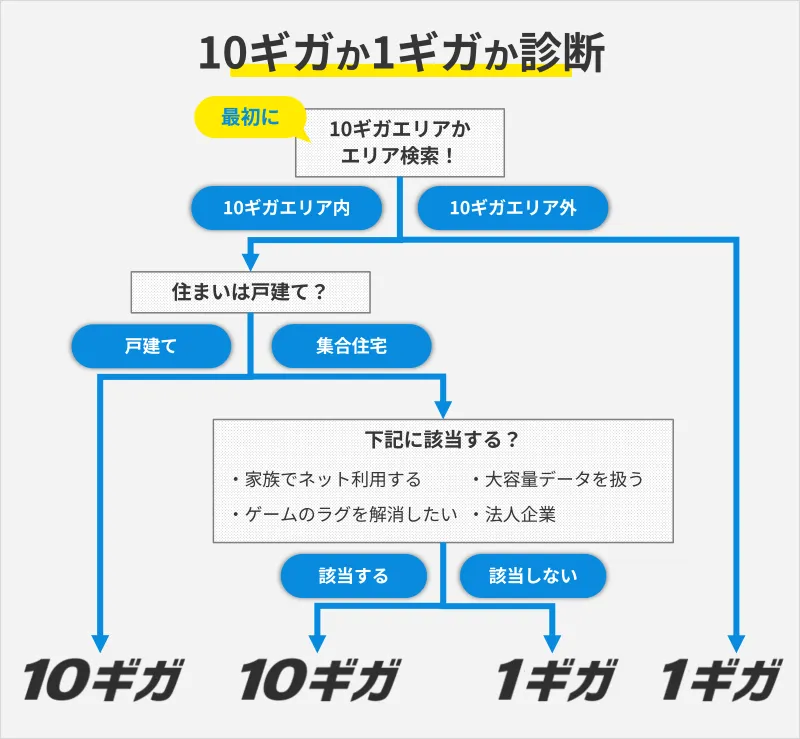
上記のとおり、戸建に住んでいる場合は10ギガ一択となります。
理由は、下記の通りです。
戸建で10ギガをおすすめする理由
- 家族で利用しても高速通信が可能
- 月額料金は1ギガと比較しても約600円しか変わらない
- 10ギガなら高額キャッシュバック+月額割引があるため、むしろ1ギガよりも実質料金は安い
なお、集合住宅で10ギガをおすすめする人は、複数人数でネット利用したり、大容量のデータを頻繁にダウンロード/アップロードする人です。
さらに10ギガ回線について詳しく知りたい場合は、下記の記事をご覧ください。
\selectia限定10ギガなら5.7万円貰える!/
1ギガでも3.9万円貰える!
申込窓口もGMOとくとくBBが1位だった
ドコモ光の申込窓口は、先程紹介したプロバイダ以外にも「代理店」などがあります。
その代理店と比較しても、GMOとくとくBBが最もお得でした。
さらに、GMOなら他社からの乗り換えで「キャッシュバック」に加えて「乗り換え特典」も貰えるため、圧倒的にお得です。
ドコモ光の代理店との比較
| キャッシュバック | 乗り換え特典 | |
|---|---|---|
| GMOとくとくBB (プロバイダ) | 【10ギガ】 57,000円 【1ギガ】 39,000円 | 最大25,000dポイント |
| NNコミュニケーションズ (代理店) | 【10ギガ】 35,000円 【1ギガ】 15,000円 | 最大25,000dポイント |
| ドコモオンラインコンシェルジュ (代理店) | 【10ギガ】 30,000円 【1ギガ】 10,000円 | 最大15,000円 |
| Wiz (代理店) | 【10ギガ】 35,000円 【1ギガ】 15,000円 | 最大15,000円 |
| ドコモ公式 | 【10ギガ】 2,000ポイント 【1ギガ】 20,000ポイント | 最大25,000dポイント |
| ネットナビ (代理店) | 2024年4月30日で新規申込終了 | 2024年4月30日で新規申込終了 |
| ディーナビ (代理店) | 2024年4月30日で新規申込終了 | 2024年4月30日で新規申込終了 |
\selectia限定10ギガなら5.7万円貰える!/
1ギガでも3.9万円貰える!
ただしGMOにはキャンペーンサイトが3つあるから注意
GMOにはキャンペーンサイトが3つあり、1位のサイトが最も多くキャッシュバックが貰えます。
1位のサイトは、GMO様からselectia用に特別に用意いただいたキャンペーンサイトです。
必ず、下記の1位のselectia限定サイトから申し込みましょう。
GMOとくとくBBのキャンペーンサイト
←左右にスクロールできます→
| 1位 selectia 限定サイト | 2位 通常 サイト  | 3位 翌月キャッシュバック サイト  | |
|---|---|---|---|
| キャッシュバック (オプションなし) | 【10ギガ】 57,000円 【1ギガ】 39,000円 | 【10ギガ】 30,500円 【1ギガ】 10,500円 | 【10ギガ】 26,000円 【1ギガ】 16,000円 |
| オプション条件 | 条件なし 【10ギガ】 57,000円 【1ギガ】 39,000円 | ひかりTV+DAZN+Lemino+電気:85,000円 | 条件なし 【10ギガ】 26,000円 【1ギガ】 16,000円 |
| ひかりTV+DAZN+Lemino:65,000円 | |||
| ひかりTV+DAZN:35,500円 | |||
| ひかりTV:18,500円 | |||
| DAZN:15,500円 | |||
| Lemino or dアニメ:12,500円 | |||
| 条件なし:10,500円 | |||
| キャッシュバック受取時期 | 4ヶ月後 | 4ヶ月後 | 1ヶ月後 |
| 注意点 | 特になし | 通常サイトに記載のある115,000円キャッシュバックは「オプション加入」「他社乗り換え」「10ギガプラン」の全ての条件が必要 | 特になし |
| URL | https://gmobb.jp/lp/docomohikari_gentei/ | https://gmobb.jp/service/docomohikari/ | https://gmobb.jp/lp/docomohikari_1month/ |
\selectia限定10ギガなら5.7万円貰える!/
1ギガでも3.9万円貰える!
GMOとくとくBBのキャンペーン一覧
GMOとくとくBBでは下記のキャンペーンを適用できます。
他の光回線や申込窓口を比較しても圧倒的にGMOはお得です。
| 特典種類 | 10ギガ | 1ギガ |
|---|---|---|
| キャッシュバック | 57,000円 (4ヶ月後) | 39,000円 (4ヶ月後) |
| 月額割引 | 最大6ヶ月間ワンコイン500円/月 | - |
| 他社乗り換え補填 | 乗り換えで最大25,000円分dポイントバック (6ヶ月後) | |
| dポイント | ルーターレンタル料6ヶ月相当の3,300dポイントバック (7ヶ月後) | - |
| Wi-Fiルーター | 10ギガWi-Fiレンタルルーターが月額190円 | 1ギガWi-Fiレンタルルーターが無料 |
| 工事費無料 | 最大22,000円実質無料 | |
| ドコモのスマホセット割 | ドコモとのセットで最大1,210円/月割引 | |
| dカードのポイント還元 | dカードの支払いでdポイント最大20%還元 | |
| ドコモでんき | ドコモでんきの同時申込で8,000円貰える | |
| モバイルWi-Fi | 工事完了までの間、モバイルWi-Fiが最大3ヶ月間無料 | |
| 訪問サポート | 初回の訪問サポートが無料 | |
| セキュリティソフト | 総合セキュリティーソフトが1年間無料 | |
さらに詳しくGMOのキャンペーンや詳細を知りたい場合は、下記の記事をご覧ください。
\selectia限定10ギガなら5.7万円貰える!/
1ギガでも3.9万円貰える!
それでもタイガースネット(ドコモ光)を申し込むべき人は?
下記のようなケースの場合は、タイガースネット(ドコモ光)を申し込んだほうがよいでしょう。
- 熱狂的なタイガースファン
- タイガースネットに愛着がある
- 今使っているタイガースネットのメールを廃止したくない
逆に、上記に当てはまらない場合は、先程紹介した「GMOとくとくBB」からドコモ光を申し込みましょう。
ここからは、上記のパターンに当てはまった方に向けて、タイガースネット(ドコモ光)を申し込んだ際の「申し込みから開通までの流れ」について解説いたします。
タイガースネット(ドコモ光)の申し込みから工事までの流れ

ここからはタイガースネットからドコモ光を申し込み、工事するまでの流れを解説します。
それぞれ詳しく見ていきましょう。
タイガースネットのドコモ光の新規申し込みの手順
タイガースネットのドコモ光の新規申し込み手順を解説します。
その前に、新規申し込みに該当する人や料金について知っておきましょう。
- 光回線を利用していない人
- auひかりから乗り換える人
- NURO光から乗り換える人
- 電力系の光から乗り換える人
(eo光、コミュファ光、BBIQ、メガエッグなど) - ケーブルテレビの光から乗り換える人
- auひかりちゅらから乗り換える人
上記以外の「ソフトバンク光」や「So-net光」のような光回線は後ほど解説する「事業者変更」になるため、そちらをご確認ください。
申し込みにかかる料金
| マンション | 戸建て | |
|---|---|---|
| 工事費用 | ||
| 契約事務手数料 | 3,300円 | 3,300円 |
| 月額費用 | 4,400円 | 5,720円 |
ここからは具体的な申込手順を解説します。
下記の「タイガースネット」からドコモ光を申し込みます。
なお、このサイトから申し込まないと一部キャンペーンが受けれない可能性もあるため、ご注意ください。
申込時に指定した電話番号にサポートセンターから電話が掛かってきます。
サポートセンターからも案内があると思いますが、ここで申し込みたいオプション等も相談しましょう。
あとは、その電話の中で工事日を決めて終了です。
ドコモより「開通のご案内」等の書類が送付されます。
また、プロバイダからは「プロバイダID/パスワード」などが送付されます。
これらの書類はインターネット接続に必要な設定マニュアルやパスワードが入っているので大切に保管しておいてください。
なお、Wi-Fiルーターを申し込んだ場合等は、このタイミングで機器も送付されます。

先日指定した工事日に工事担当者が自宅まで訪問して、開通工事を行います。
工事担当者がやってくれること
- お部屋までの光回線の引き込み(状況による)
- 宅内機器(ONU)の設置
- 通信できるかの確認
おおよそ工事は1~2時間で終わります。
なお、既にお部屋に光回線設備(光コンセント等)がある場合には無派遣工事となり、工事担当者が家に来ない場合もあります。
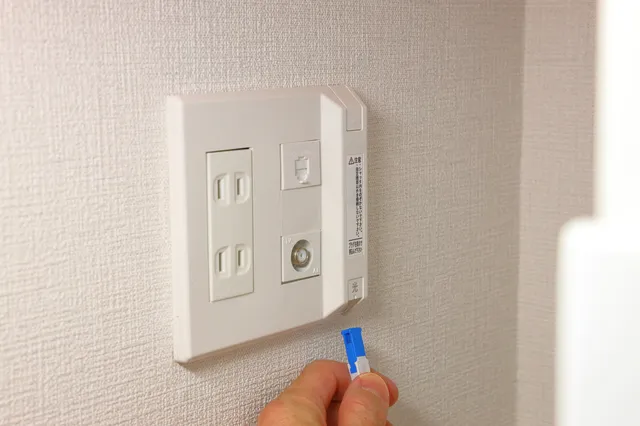
基本的には、送付された設定マニュアルを見ながら設定します。
よっぽど設定に苦手意識がない限りは、問題なく設定できると思います。
もし、それでも不安な場合は、「無料の訪問サポート」を事前に依頼しておきましょう。
他社からドコモ光に乗り換える場合の注意点
ドコモ光の工事が完了し、インターネットに無事接続できることを確認できた後に、他社の光回線を解約・機器返却するようにしましょう。そうすれば、インターネットに接続できない期間がほぼなくなるので困ることはありません。(更新月の関係で早めに解約する必要がある場合は除く)
タイガースネットのドコモ光の事業者変更の手順
タイガースネットのドコモ光の事業者変更(光回線ケーブルはそのままで光回線会社のみ変更する)の申し込み手順を解説します。
その前に、事業者変更の申し込みに該当する人や料金について知っておきましょう。
- ソフトバンク光から乗り換える人
- OCN光から乗り換える人
- ぷらら光から乗り換える人
- ビッグローブ光から乗り換える人
- So-net光から乗り換える人
- @nifty光から乗り換える人
- 楽天ひかりから乗り換える人
- その他コラボ光から乗り換える人
上記以外に「auひかり」「NURO光」「電力系の光回線」「ケーブルテレビの光回線」を使っている場合は、先程解説した「新規申し込み」に該当するため、そちらをご確認ください。
申し込みにかかる料金
| マンション | 戸建て | |
|---|---|---|
| 工事費用 | 無料 | 無料 |
| 契約事務手数料 | 3,300円 | 3,300円 |
| 月額費用 | 4,400円 | 5,720円 |
事業者変更は光回線ケーブル自体は今のケーブルを使うため、工事費は発生しません。
そのため、気軽に光回線事業者を変更することができます。
解約金がかかる場合がある
事業者変更は、今使っている光回線を解約する扱いとなるため解約金が発生する場合があります。最低利用期間に達していない場合や、契約更新月以外の場合は解約金がかかる場合があるため確認しておきましょう。
ここからは具体的な申込手順を解説します。
まず、現在使っている光回線事業者から、事業者変更承諾番号を取得しましょう。
なお、番号取得には少し時間がかかりこの後のステップもあるため、この記事をブラウザの「お気に入り登録」しておくと良いと思います。
各社の番号取得の連絡先
| 今使っている光回線 | 連絡先 |
|---|---|
| ソフトバンク光 | 0800-111-6710 10時~19時 ※ガイダンスに沿って 「1 → 3 → 2 → 2」を押してください。 |
| OCN光 | 0120-506-506 10時~19時 (日・祝・年末年始除く) |
| ぷらら光 | マイページにアクセス ①「利用状況照会」をクリック ②「ぷらら光電話の「契約内容」「通話明細」は、こちらをご覧ください。」をクリック ③「事業者変更承諾番号の取得はこちら」をクリック |
| ビッグローブ光 | 【固定電話用】 0120-907-505 【携帯電話/IP電話】 03-6479-5716 9時~20時 (年中無休) |
| So-net光 | 0120-45-2522 9時~18時 |
| @nifty光 | 03-6625-3265 10時~17時 (平日のみ) |
| 楽天ひかり | 0120-987-300 9時~18時 (年中無休) |
| その他コラボ光 | 事業者一覧から問い合わせ |
なお、事業者変更承諾番号の発行後の有効期限は払い出し日を含めて15日間です。
取得できたら次に進みます。
下記の「タイガースネット」からドコモ光を申し込みます。
なお、このサイトから申し込まないと一部キャンペーンが受けれない可能性もあるため、ご注意ください。
申込時に指定した電話番号にサポートセンターから電話が掛かってきます。
サポートセンターからも案内があると思いますが、ここで申し込みたいオプション等も相談しましょう。
あとは、その電話の中で光回線切替日を決めて終了です。
ドコモより「開通のご案内」等の書類が送付されます。
また、プロバイダからは「プロバイダID/パスワード」などが送付されます。
これらの書類はインターネット接続に必要な設定マニュアルやパスワードが入っているので大切に保管しておいてください。
なお、Wi-Fiルーターを申し込んだ場合等は、このタイミングで機器も送付されます。
先日指定した光回線切替日に光回線事業者が局舎の設備を設定して切り替えてくれます。
そのため、あなたの自宅に訪問しての工事等はありません。

光回線の切り替えが終了したら、自宅のルーター等の設定を行います。
基本的には、事前に送付された設定マニュアルを見ながら設定しますが、よっぽど設定に苦手意識がない限りは、問題なく設定できると思います。
もし、それでも不安な場合は、「無料の訪問サポート」を事前に依頼しておきましょう。
タイガースネットのドコモ光の転用の手順
タイガースネットのドコモ光の転用(光回線ケーブルはそのままでフレッツ光からドコモ光に切り替える)の申し込み手順を解説します。
その前に、転用の申し込みに該当する人や料金について知っておきましょう。
- フレッツ光から乗り換える人
フレッツ光以外を利用している場合は、先程解説した「新規申し込み」か「事業者変更」に該当するため、そちらをご確認ください。
申し込みにかかる料金
| マンション | 戸建て | |
|---|---|---|
| 工事費用 | 無料 | 無料 |
| 契約事務手数料 | 3,300円 | 3,300円 |
| 月額費用 | 4,400円 | 5,720円 |
フレッツ光からドコモ光(plala)への転用は光回線ケーブル自体は今のケーブルを使うため、工事費は発生しません。
そのため、気軽に光回線事業者を変更することができます。
転用の場合は解約金も発生しない
フレッツ光からドコモ光(plala)に転用する場合は、従来の解約扱いとはならないため、解約金や違約金等はかかりません。
ここからは具体的な申込手順を解説します。
まず、現在使っているフレッツ光(NTT東日本・NTT西日本)から、転用承諾番号を取得しましょう。
なお、番号取得には少し時間がかかりこの後のステップもあるため、この記事を「お気に入り登録」しておくと良いと思います。
なお、転用承諾番号の発行後の有効期限は払い出し日を含めて15日間です。
取得できたら次に進みます。
下記の「タイガースネット」からドコモ光を申し込みます。
なお、このサイトから申し込まないと一部キャンペーンが受けれない可能性もあるため、ご注意ください。
申込時に指定した電話番号にサポートセンターから電話が掛かってきます。
サポートセンターからも案内があると思いますが、ここで申し込みたいオプション等も相談しましょう。
あとは、その電話の中で光回線切替日を決めて終了です。
ドコモより「開通のご案内」等の書類が送付されます。
また、プロバイダからは「プロバイダID/パスワード」などが送付されます。
これらの書類はインターネット接続に必要な設定マニュアルやパスワードが入っているので大切に保管しておいてください。
なお、Wi-Fiルーターを申し込んだ場合等は、このタイミングで機器も送付されます。
先日指定した光回線切替日に光回線事業者が局舎の設備を設定して切り替えてくれます。
そのため、あなたの自宅に訪問しての工事等はありません。

光回線の切り替えが終了したら、自宅のルーター等の設定を行います。
基本的には、事前に送付された設定マニュアルを見ながら設定しますが、よっぽど設定に苦手意識がない限りは、問題なく設定できると思います。
もし、それでも不安な場合は、「無料の訪問サポート」を事前に依頼しておきましょう。
インターネットやWi-Fiの設定方法
ドコモ光でインターネットを利用するための設定方法や、Wi-Fiレンタルルーターの設定方法について解説します。
plala(ドコモ光)からWi-Fiルーターをレンタルしている場合は、機種に応じて動画マニュアルをご確認ください。
インターネットを利用したいパソコンやスマートフォンのWi-Fi設定をします。
SSIDおよび暗号化キーを確認して、パソコンやスマートフォンのWi-Fi設定を行う形となります。
ご利用の無線LANルータ(親機)のネットワーク名(SSID)およびパスワード(暗号化キー)をご確認ください。
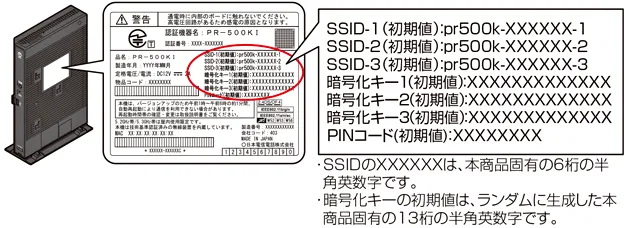
SSIDとパスワードを確認できたら、端末の種類に合わせてWi-Fiの設定を行います。
細かな設定方法は下記のボタンをタップ・クリックしてください。
※下記はBIGLOBEのサイトですが、設定方法はどのサイトで確認しても一緒です。
よくある質問
ドコモ光のタイガースネットの役割ってなに?
-
タイガースネットは、プロバイダの役割を果たしています。
プロバイダとは、光回線をインターネットに繋げる会社のことです。
例えば、自宅にドコモ光などの光回線を引いたとします。その後、ユーザーがパソコンなどでインターネットを利用するには、プロバイダーとも契約する必要があります。
ただし、最近では光回線を申し込んだら、自動でプロバイダも契約できるケースがほとんどです。

出典:BBIQ タイガースネット(ドコモ光)の通信速度が遅い場合は?
-
タイガースネット(ドコモ光)の通信速度が遅い場合は、下記の原因を疑ってみましょう。
v6プラス対応のWi-Fiルーターを使っていない
古いWi-Fiルーターだとv6プラスに対応していない場合があります。そのため、下記のサイトにアクセスしてIPv6接続されていない場合は、新しいWi-Fiルーターの購入をご検討ください。
IPv6接続されているか確認する(test-ipv6.com)
Wi-Fiルーターが古い
Wi-Fiルーターが古い場合は、Wi-Fiの通信規格も古く速度が出ない可能性があります。その際は、新しいWi-Fiルーターの購入をご検討ください。Amazonであれば7,000円前後で購入できます。
パソコンやスマホが古い
パソコンやスマホが古い場合も速度が遅くなる要因としてあります。「会社のパソコンは速度が速いんだけど、自宅のパソコンは遅い」ということであれば、パソコンの古さも疑ったほうがよいです。
Wi-Fiルーターの設置位置が悪い
Wi-Fiルーターとスマホなどの通信機器の間に遮蔽物があると、電波を正常に受信できない可能性があります。通信の妨げになっているものを退けるか、Wi-Fiルーターの設置位置を見直しましょう。
タイガースネット(ドコモ光)が繋がらない・切れる場合は?
-
タイガースネット(ドコモ光)が繋がらない・切れる場合は、下記の原因を疑ってみましょう。
電子レンジを使っていた
電子レンジを使っている間は、2.4Ghz帯の通信が一時的に途切れる場合があります。その際は5Ghz帯のWi-Fiを利用するか、電子レンジが止まった後に通信してみましょう。なお、Wi-Fiルーターの後ろに2.4Ghz帯と5Ghz帯ごとにSSIDが記載されているので、そちらを参考に接続してください。
Wi-Fiルーターが古い
Wi-Fiルーターが古い場合は、Wi-Fiの通信規格も古く速度が出ない可能性があります。その際は、新しいWi-Fiルーターの購入をご検討ください。Amazonであれば7,000円前後で購入できます。
Wi-Fiルーターの設置位置が悪い
Wi-Fiルーターとスマホなどの通信機器の間に遮蔽物があると、電波を正常に受信できない可能性があります。通信の妨げになっているものを退けるか、Wi-Fiルーターの設置位置を見直しましょう。
タイガースネット(ドコモ光)の解約方法は?
-
タイガースネット(ドコモ光)を解約する場合の手順は以下の通りです。
STEP電話かドコモショップで解約手続きをするタイガースネット(ドコモ光)では、ドコモ光の解約を受け付けていないため、ドコモインフォメーションセンターもしくはドコモショップにて解約手続きを行う必要があります。
ドコモインフォメーションセンター電話番号:0120-800-000(一般電話などから)
(局番なし)151(ドコモの携帯電話から・通話料無料)
受付時間:9:00~20:00
STEPモデムやWi-Fiレンタルルーターを返却するWi-Fiレンタルルーターのみ返却先はタイガースネットになります。詳しくは解約時の案内に沿って機器類を返却しましょう。
タイガースネット(ドコモ光)の問い合わせ先は?
-
タイガースネット(ドコモ光)への問い合わせ先は、内容によって異なります。
問い合わせ内容 窓口 連絡先 契約前の相談 ドコモ光 0120-800-000 新規契約について 転用・事業者変更について プロバイダ変更について 開通工事について 料金について 光電話・光テレビについて NTT機器の故障について 解約の手続きについて プロバイダの契約内容・接続設定・その他の問い合わせ タイガースネットサポートセンター 【受付時間】
9:00~18:00(日曜・月曜定休、年末年始除く)
【連絡先】
0120-650-633(無料)
【URL】
https://www.tigers-net.com/inquiry/ タイガースネット(ドコモ光)の引っ越しの手続きは?
-
タイガースネット(ドコモ光)の引っ越しの手続きの流れは下記のとおりです。
- ドコモ光に連絡して引っ越し手続きを実施
- 引っ越し先と引っ越し元の工事を行う
引っ越し手続きは、下記にご連絡ください。
ドコモインフォメーションセンター電話番号:0120-800-000(一般電話などから)
(局番なし)151(ドコモの携帯電話から・通話料無料)
受付時間:9:00~20:00
ドコモ光の他のプロバイダからタイガースネットに変更したいときは?
-
ドコモ光の他のプロバイダからタイガースネットに変更したい場合は、下記のドコモインフォーメションセンターに連絡してください。
ドコモインフォメーションセンター電話番号:0120-800-000(一般電話などから)
(局番なし)151(ドコモの携帯電話から・通話料無料)
受付時間:9:00~20:00
なお、変更した場合は事務手数料として3,300円かかるためご注意ください。
まとめ
ドコモ光のプロバイダであるタイガースネットは、IPv6通信対応や工事費無料があるプロバイダでした。
しかし、全プロバイダで比較すると、「最大57,000円のキャッシュバック」や「最新の高機能Wi-Fiルーター」を提供している「GMOとくとくBB」が最もベストなプロバイダであることがわかりました。
そのため、光回線は「GMOとくとくBB」からドコモ光を申し込みましょう。
\selectia限定10ギガなら5.7万円貰える!/
1ギガでも3.9万円貰える!
関連記事
-

失敗する!?ドコモ光のSIS(スピーディア)の評判・注意点や特徴を徹底解説
-

失敗する!?ドコモ光の@ネスクの評判・注意点や特徴を徹底解説
-

失敗する!?ドコモ光のシナプスの評判・注意点や特徴を徹底解説
-

失敗する!?ドコモ光のドコモネットの注意点・特徴や評判を徹底解説
-

失敗する!?ドコモ光の楽天ブロードバンドの評判・注意点や特徴を徹底解説
-

失敗する!?ドコモ光のic-netの評判・注意点や特徴を徹底解説
-

失敗する!?ドコモ光のGMOとくとくBBの注意点や評判を徹底解説
-

失敗する!?ドコモ光のエディオンネットの評判・注意点や特徴を徹底解説
-

失敗する!?ドコモ光のタイガースネットの評判・注意点や特徴を徹底解説